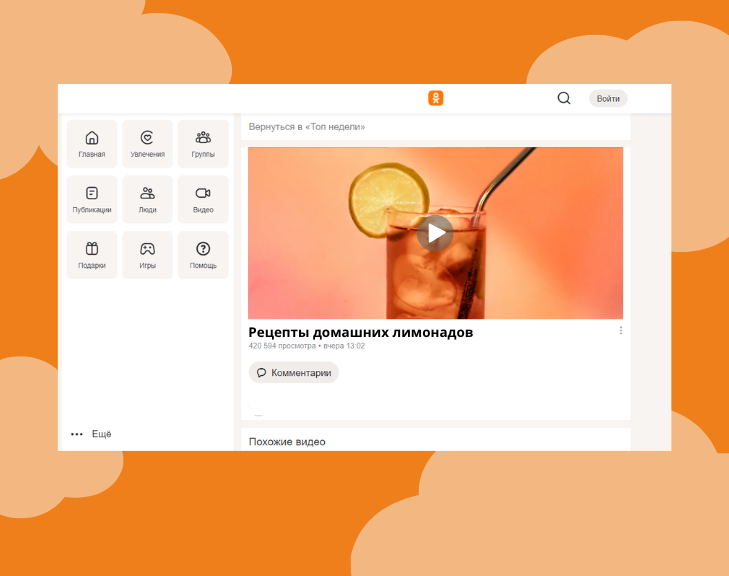Как скачать видео с любого сайта:
4 рабочих способа
В этой статье рассмотрим четыре метода, как скачать видео с любого сайта. Расскажем об онлайн-сервисах, плагинах для
браузеров, телеграм-ботах и программах для ПК, которые можно получить без торрента. Также поделимся, что нужно делать для
улучшения качества изображения.
Законно ли скачивать видео с сайтов
В России авторские права на видеоконтент регулируются Гражданским кодексом. Если пытаться открыто использовать или распространять скачанное, например, выкладывать на свой канал, есть риск столкнуться с проблемами.
Когда скачивание запрещено? Большинство видеохостингов вроде YouTube, Rutube и Vimeo запрещают качать без официального авторского согласия. В их пользовательских соглашениях указывается, что ролики можно смотреть только через официальные сервисы. Теоретически, если нарушить закон, аккаунт смогут заблокировать, лишить монетизации. А ст. 7.12 КоАП РФ и ст. 146 УК РФ говорят о том, что за коммерческое использование есть вероятность получения штрафа или лаже уголовного срока.
Когда загрузка допускается? Если видеоролик размещен с лицензией Creative Commons, Public Domain или в открытом доступе, их получение не нарушает закон. Контент, который выкладывают госструктуры, научные организации или медиа, иногда разрешается загружать при соблюдении условий использования. Также закон допускает копирование для личных нужд (ст. 1273 ГК РФ), но если вы не будете получать с этого доход и не нарушите другие условия правообладателя.
Если вы хотите получить авторский контент из российских соцсетей, можно напрямую написать загрузившему и попросить разрешения. Когда автор даст согласие, выберите подходящий способ из статей: как быстро качать ролики из «ВКонтакте» или как загружать их с «Одноклассников». Там процесс рассмотрен подробно и приведены конкретные приложения.
Какой формат выбрать
Прежде чем рассматривать, как сохранить видео, стоит подумать о том, в каком формате это делать. Каждый видеоконтейнер обладает специфическими характеристиками. Важно учитывать совместимость с устройствами и параметры сжатия.
- MP4 — этот универсальный медиаконтейнер совместим с большинством платформ. Обеспечивает хорошее
соотношение качества и размера. - MKV — позволяет сохранять несколько дорожек звука и субтитры. Подходит для фильмов.
- AVI — устаревший стандарт с высокой совместимостью с медиаплеерами, но весит больше остальных.
- MOV — разработка Apple для экосистемы macOS и iOS.
- WEBM — предназначен для веба, используется на YouTube и других видеохостингах.
- WMV — разработан Microsoft, удобен для применения в Windows-среде.
Если видеоматериал планируется редактировать, стоит использовать форматы без сильного сжатия, такие как ProRes или DNxHD. Для хранения в архиве подходят MP4 и MKV.
Онлайн-сервисы
Как скачать видео с любого сайта на компьютер без установки дополнительных программ? Один из вариантов — специальные загрузчики. Для скачивания достаточно вставить адрес страницы, выбрать требуемые параметры. Такие сервисы поддерживают множество сайтов, но имеют ограничения, зависящие от конкретной видеоплатформы, например — доступ только к
ограниченному набору разрешений.
Y2DOWN
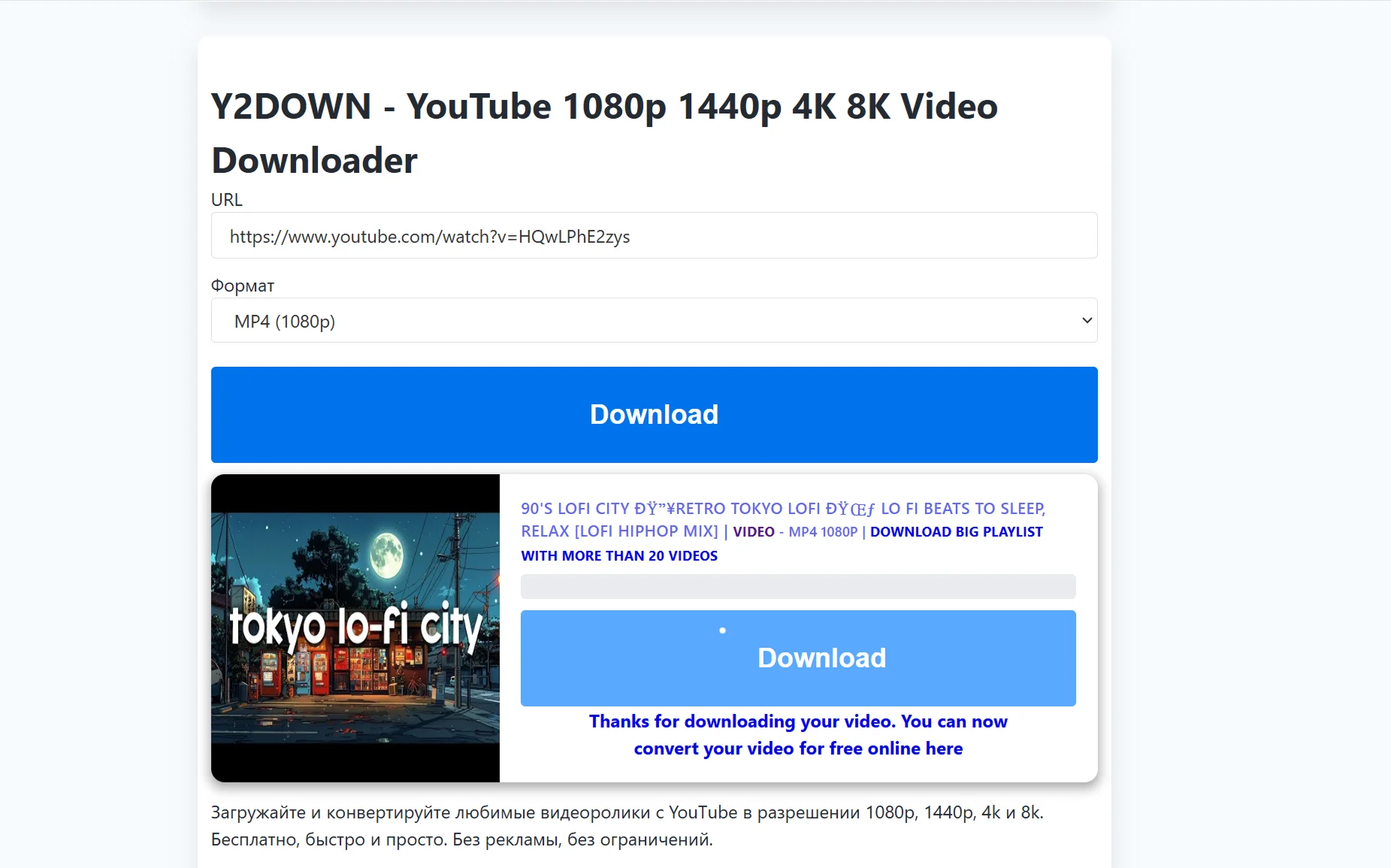
Регистрация: не требуется.
Цена: бесплатно.
Сервис способен загружать видеоконтент c YouTube, TikTok и других платформ. Потребуется вставить URL в специальное поле и выбрать разрешение. Если источник задействует несколько форматов, предлагается качество до 4К.
При необходимости можно загрузить только музыкальное сопровождение. Это удобно для подкастов, интервью или музыкальных клипов. Процесс обработки занимает несколько секунд, после чего появляется загрузочная кнопка.
Плюсы:
- доступен без регистрации;
- высокая скорость;
- поддерживает крупное хранилище аудиофайлов — SoundCloud.
Минусы:
- иногда скачать не получается без видимой причины;
- доступен только один поток;
- возможны сбои при обработке, которые заставляют начинать все заново.
9xbuddy
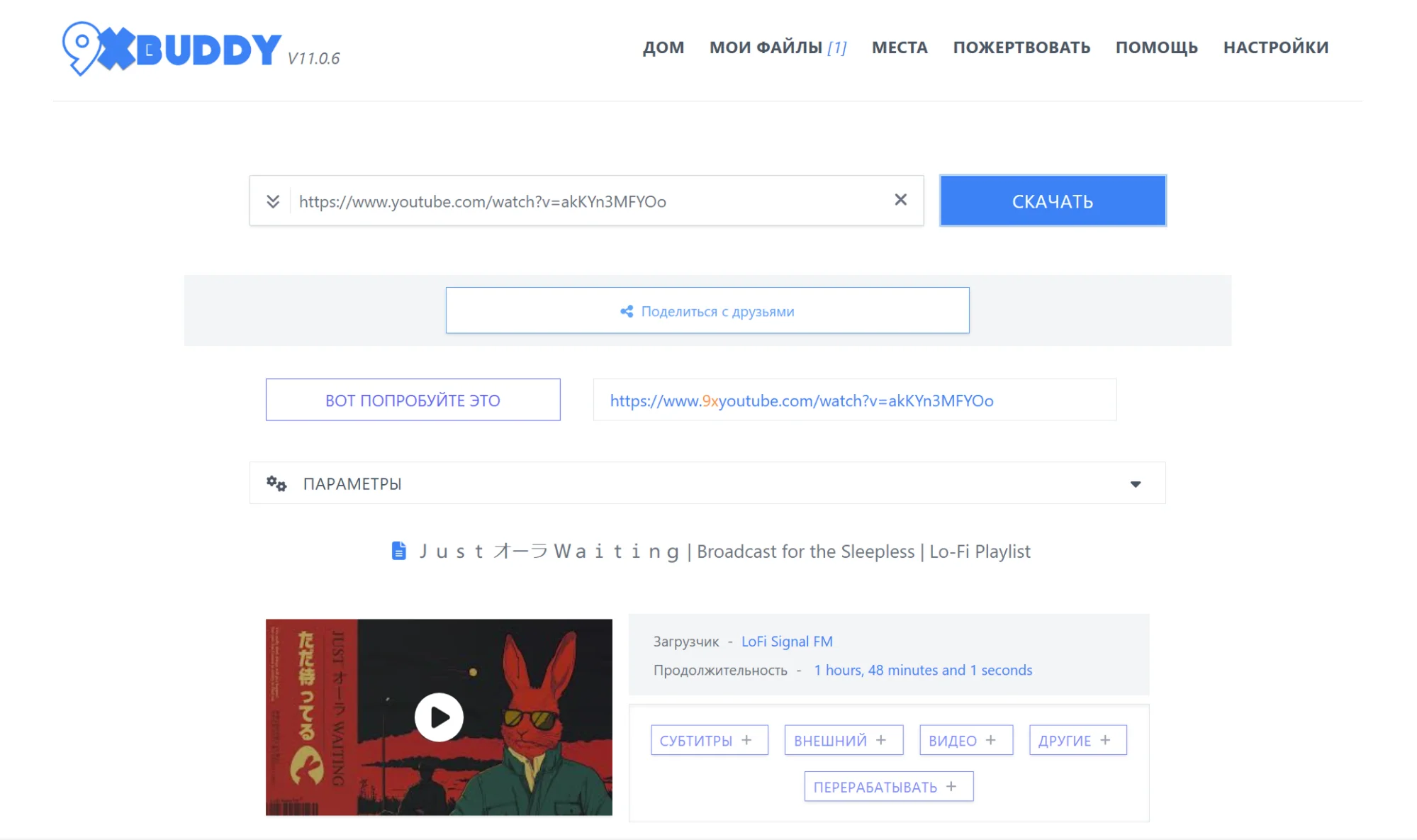
Регистрация: не требуется.
Цена: бесплатно.
Инструмент совместим с более чем 100 платформами, включая видеохостинги, соцсети и новостные платформы. После вставки ссылки сервис сканирует содержимое и предлагает ряд вариантов. Доступен выбор разрешения, включая SD и HD.
Пользователь сможет не только сохранить видеоролик, но и преобразовать его в другой формат. Это удобно, если контент хочется открыть на устройствах, неспособных запустить оригинальный контейнер. Конвертация занимает минимальное время и выполняется прямо в браузере.
Загруженность серверов влияет на скорость. В пиковые часы возможны задержки, а в редких случаях приходится повторно отправлять запрос на обработку.
Плюсы:
- умеет вырезать субтитры;
- простой интерфейс на русском;
- способен загрузить миниатюру-заставку;
- может запускаться через адресную строку — достаточно прописать в ней 9х перед названием видеохостинга.
Минусы:
- иногда требует повторного запроса;
- некорректно функционирует с отдельными платформами, например с Vimeo может по какой-то причине
загрузить другой материал.
CatchVideo
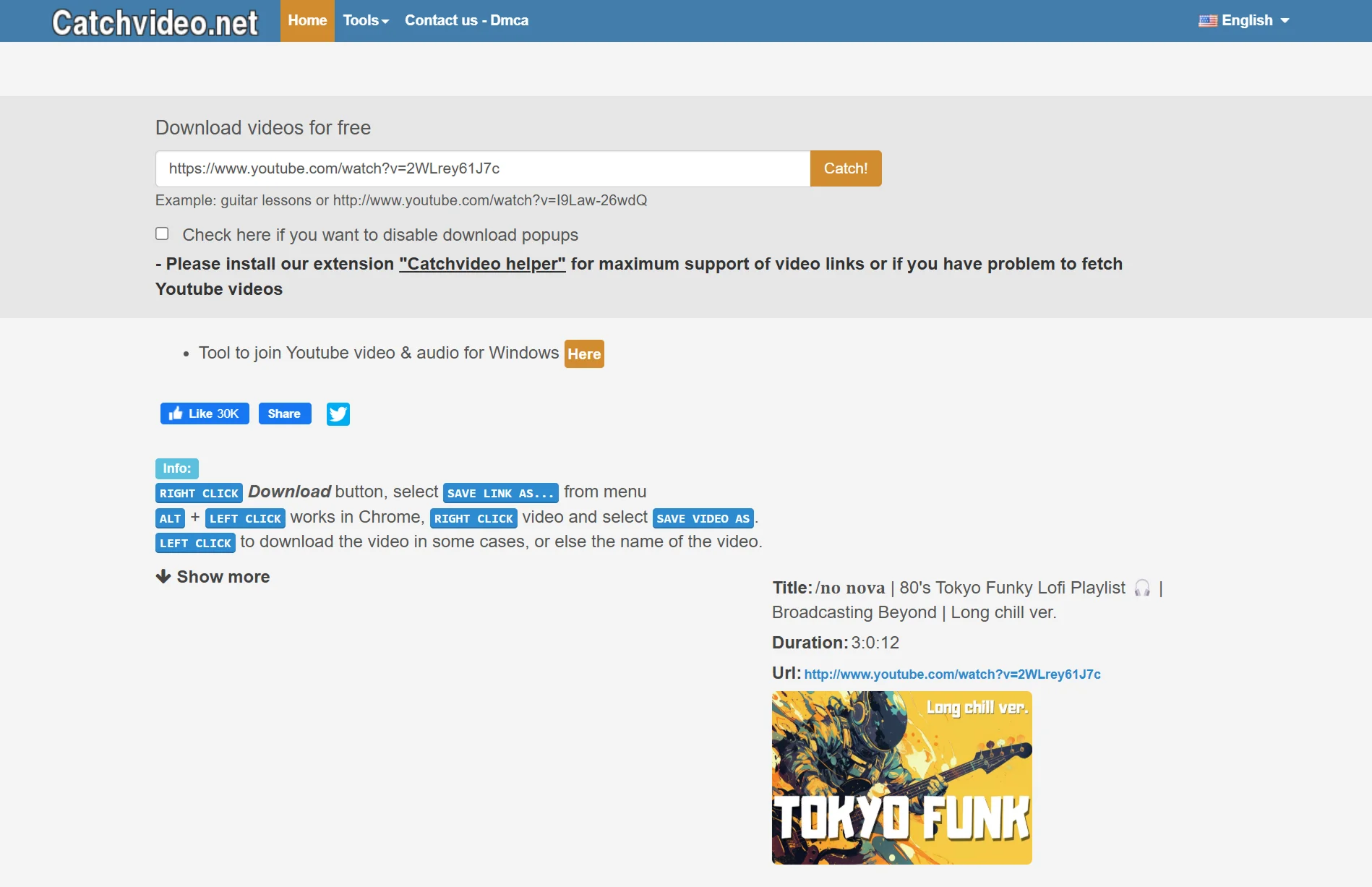
Регистрация: не требуется.
Цена: бесплатно.
Сайт позволяет получить видеоролики в хорошем качестве, если исходник в высоком разрешении. Работает с YouTube, Facebook и рядом других платформ. Достаточно добавить URL и выбрать подходящий вариант.
Дополнительно сервис предлагает конвертацию в MP3. Это подойдет для тех, кто хочет сохранить только аудио без видеоряда. Скачиваемое обрабатывается быстро, а экспорт занимает минимум времени.
Плюсы:
- есть плагин для браузеров Mozilla Firefox и Google Chrome;
- можно качать только аудио;
- совместим с популярными видеохостингами.
Минусы:
- требует включенного JavaScript;
- некоторые видеофайлы обрабатываются не полностью, приходится их перезагружать;
- интерфейс только на английском и французском.
Программы для скачивания видео
Десктопные приложения дают грузить без ограничений по размеру и скорости, предлагают экспорт целых плейлистов. В отличие от онлайн-сервисов, такие программы предоставляют возможность выбирать форматы, конвертировать видеоматериал и
извлекать субтитры из видео.
4K Video Downloader
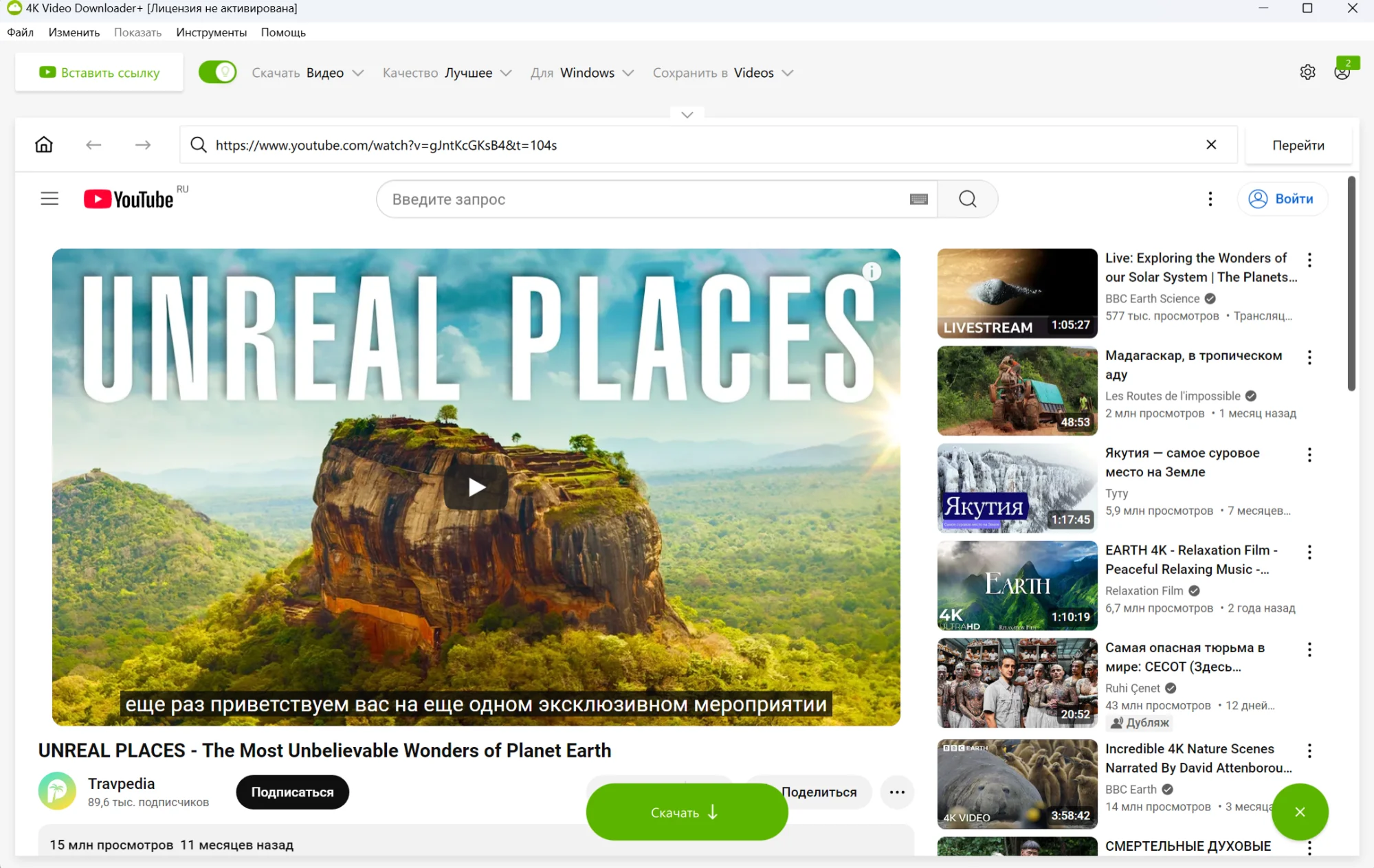
ОС: Windows, macOS, iOS, Android.
Русский язык: да.
Цена: бесплатная версия может качать только один файл за раз, платная от 18 евро в год.
Эта программа нужна тем, кто ищет видеоролики в оригинальном разрешении, когда исходник использует соответствующее разрешение. После вставки URL пользователю предлагается задать кодек и сохранить контент на диск. Приложение может выгружать плейлисты и все содержимое каналов, что удобно для экспорта больших массивов.
Дополнительно можно сохранять субтитры отдельно. Доступны несколько вариантов кодировки, включая SRT и ASS. Это пригодится для изучения языков или просмотра на беззвучном режиме.
Инструмент оснащен функцией «Умный режим», позволяющей автоматизировать загрузочный процесс. Один раз выбрав параметры, пользователь может получать видеоконтент в заданном формате без настроек.
Плюсы:
- работает с разными площадками — от Vimeo до TikTok;
- включает менеджер загрузок;
- может эмулировать страницу браузера — не придется переключаться между программным окном и браузером, вставлять URL, все делается в одном окне.
Минусы:
- периодически сервисы изменяют алгоритмы, из-за чего ПО требует обновлений;
- если качать бесплатно, накладывает ограничения на количество скачиваемых объектов — не больше одного;
- из России не получится купить полную версию.
Video Grabber
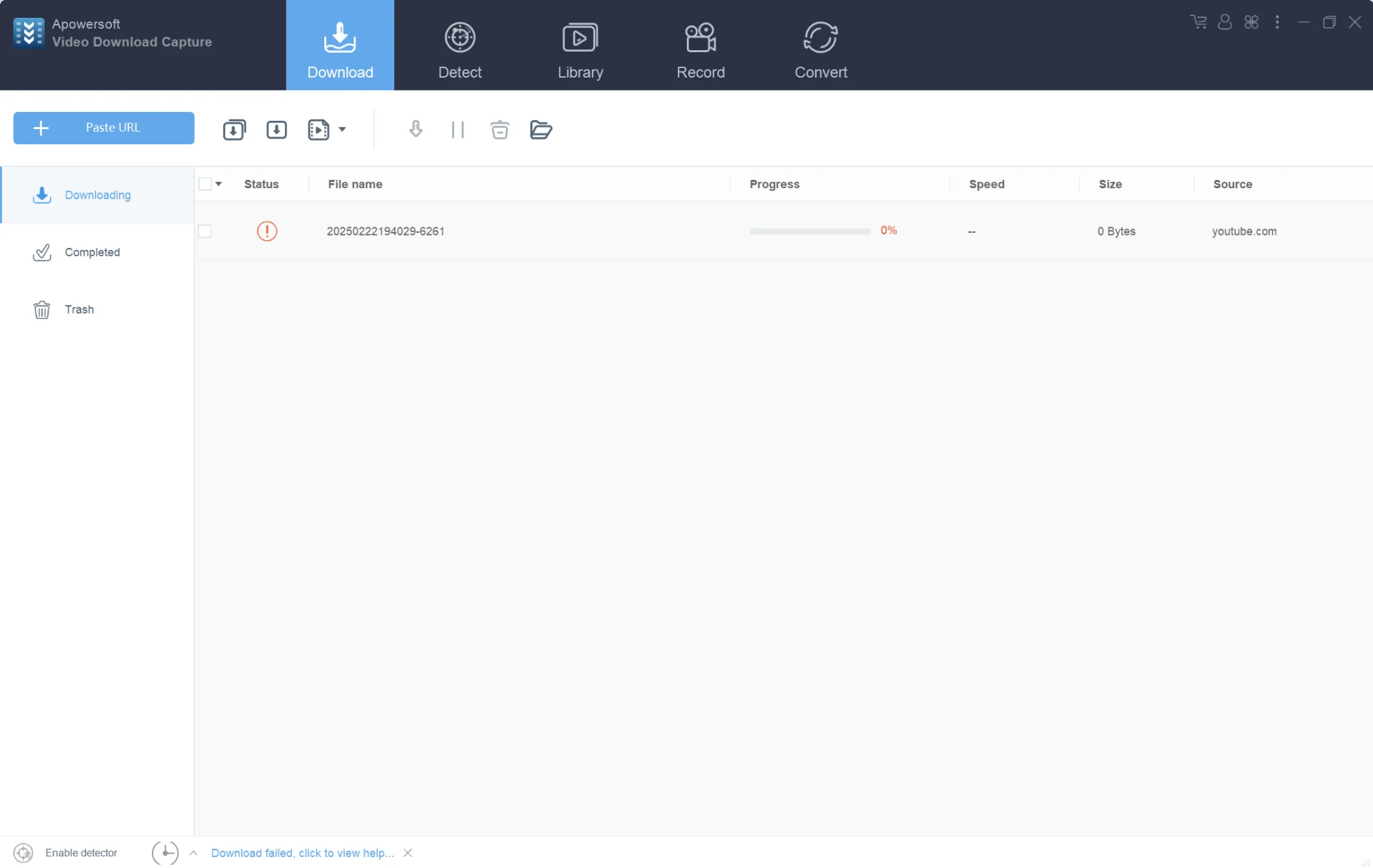
ОС: Windows.
Русский язык: нет.
Цена: бесплатная версия с ограничением на 20 загрузок, платная от 3,3$ в месяц.
Здесь можно не только получить медиафайл, но и конвертировать его в нужный формат перед сохранением. Есть MP4, AVI, MOV, WMV и другие. Это удобно для воспроизведения с устройств, не поддерживающих исходное расширение.
Дополнительной функцией является запись экрана. Если видеохостинг не дает скачивать, можно записать происходящее на мониторе и экспортировать в FullHD или 4K. Инструменты помогут обрезать лишние фрагменты и добавлять вотермарки.
Приложение открывает скачивание потоковой трансляции. Можно выбрать сегмент эфира или стрим полностью.
Плюсы:
- встроенный видеоредактор с возможностью нарезки и добавления эффектов;
- рекордер экрана позволяет собирать медиаконтент с любых площадок;
- есть онлайн-версия.
Минусы:
- обработка дольше, чем у других аналогов;
- интерфейс без перевода на русский.
Freemake Video Downloader
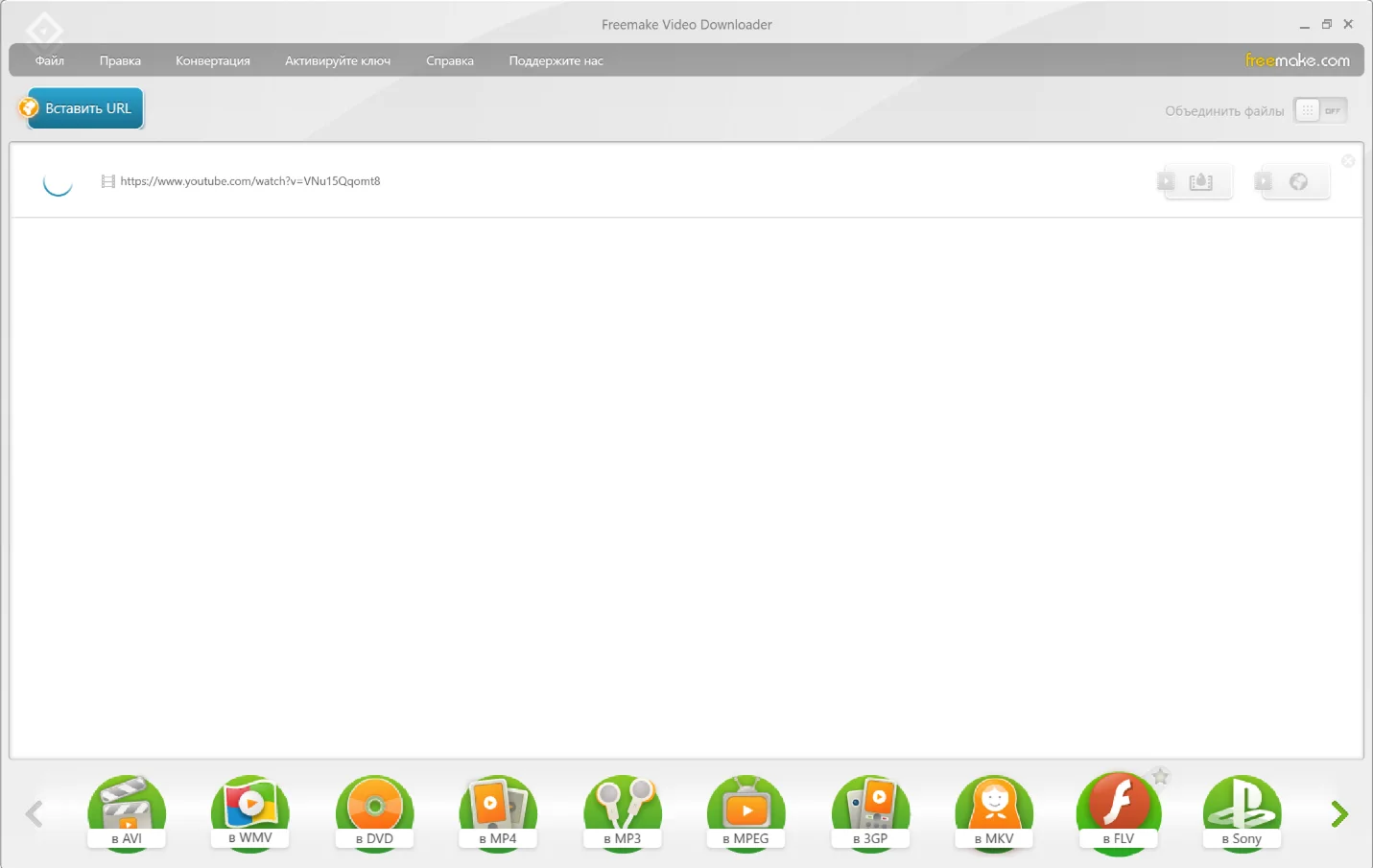
ОС: Windows, macOS.
Русский язык: есть.
Цена: бесплатно.
Приложение совместимо со множеством медиаплатформ, в том числе с Rutube и другими популярными в России. Есть пакетная загрузка, что подойдет для взаимодействия с большими объемами данных. Можно приоритизировать потоки файлов,
выбирая последовательность их скачивания.
Еще одна опция — лимитирование скорости. Это пригодится, если соединение с интернетом нестабильное или нужно экономить трафик. Пользователь может задать максимальную пропускную способность, чтобы работа граббера видео не мешала другим задачам, например, не тормозила загрузку публикаций на ваш канал.
ПО открывает экспорт контента с закрытых страниц. Если содержимое открыто только для определенного круга пользователей, можно войти в учетную запись пользователя и скачать файл. Это особенно важно для защиты и взаимодействия с частными архивами или образовательными ресурсами.
Плюсы:
- пакетный режим позволяет качать сразу несколько объектов;
- есть встроенный конвертер;
- простой русскоязычный интерфейс.
Минусы:
- триал-версия добавляет водяной знак в кадр;
- некоторые площадки блокируют загрузчик.
Расширения для браузеров
Браузерные плагины дают возможность скачивать видеоконтент напрямую с просматриваемых страниц. Они привлекательны тем, что не требуют установки отдельных приложений и работают в фоновом режиме. Такие инструменты автоматически обнаруживают встроенные файлы и сохраняет их без перехода на сторонние сервисы.
Turbo Download Manager
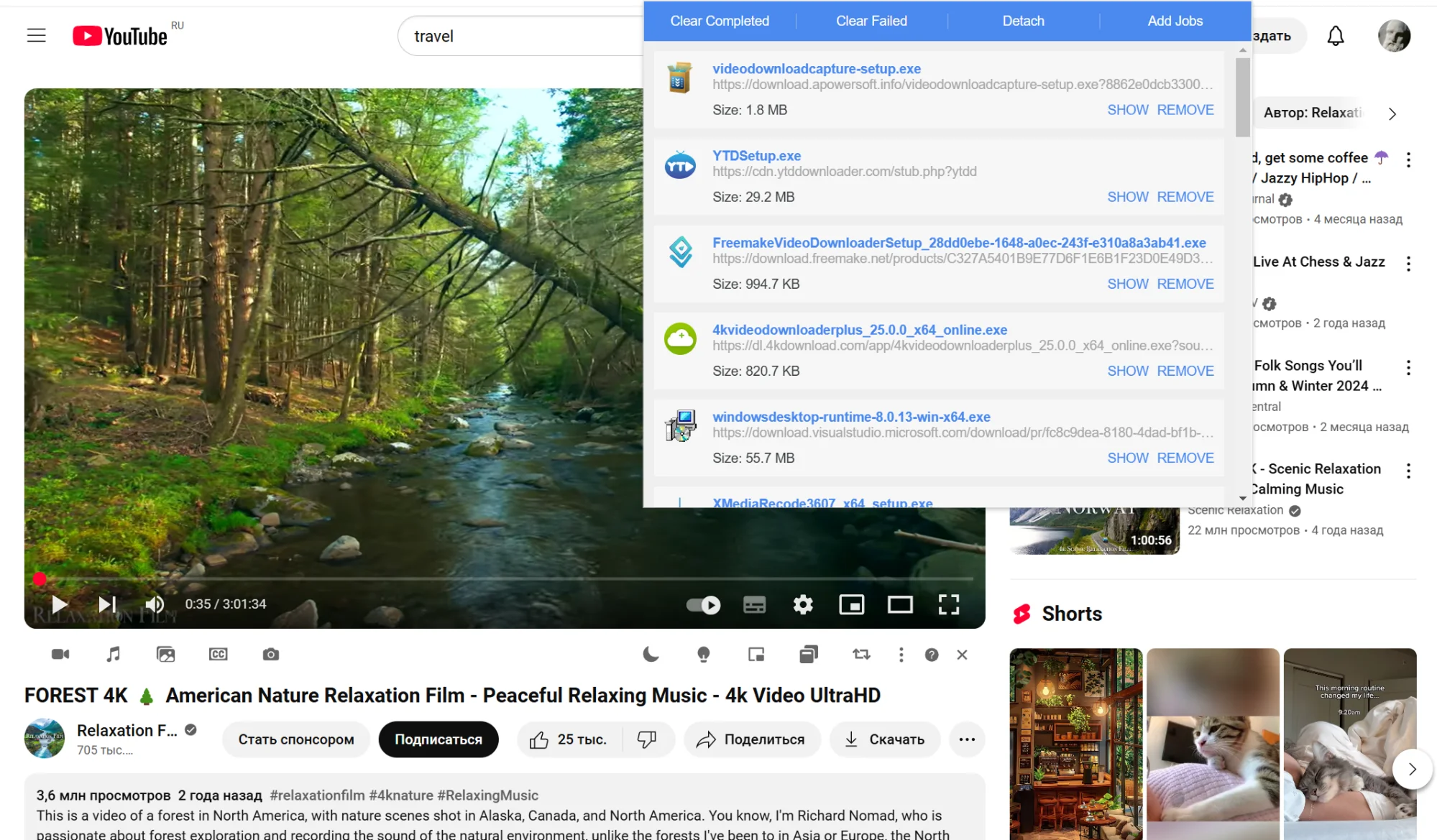
Браузеры: Chrome, Firefox, Edge, Opera.
Русский язык: нет.
Цена: бесплатно.
Это расширение для скачивания видео поддерживает возобновление загрузок, что полезно при обрыве соединения. Можно управлять процессом, приостанавливать, снова запускать или изменять приоритет задач.
Другая возможность — одновременная подгрузка нескольких файлов. Это ускоряет получение данных при стабильном интернет-соединении. Менеджер помогает организовать скачанное, сортируя по дате, размеру и источнику.
Turbo Download Manager не требует сложных настроек. Он автоматически определяет доступные ссылки и предлагает их
сохранить в указанную папку.
Плюсы:
- ведет учет всех загрузок на ПК;
- работает с несколькими файлами одновременно, ускоряя процесс;
- встроенный менеджер даст возможность отдавать приоритет разным потокам.
Минусы:
- часто показывает рекламные уведомления;
- перед тем как скачать видео иногда требуется ввести капчу;
- в отдельных случаях потребуется ручное указание ссылки.
Video Downloader Plus
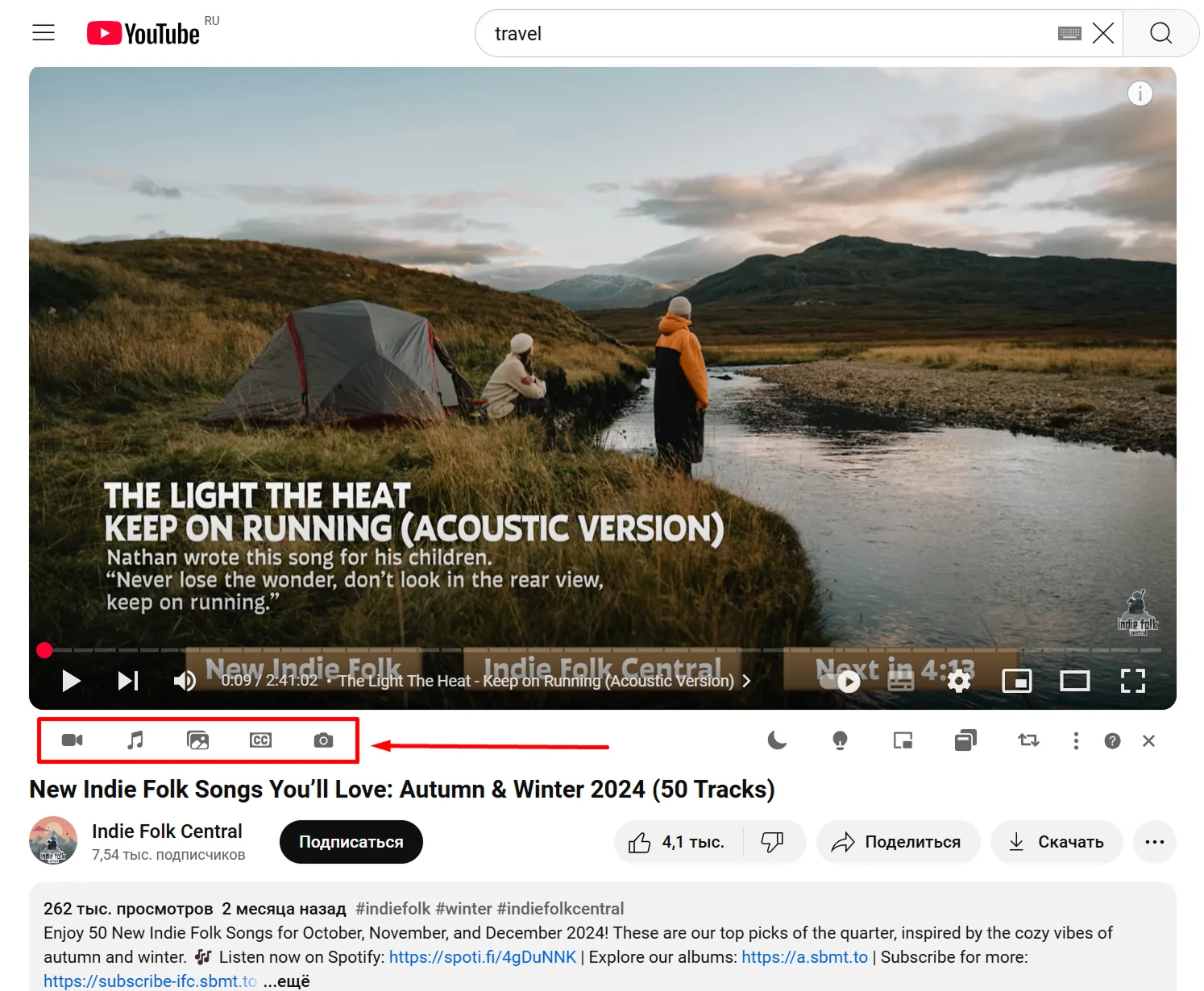
Браузеры: Chrome, Edge.
Русский язык: есть.
Цена: бесплатно.
Плагин анализирует содержимое веб-страницы и предлагает сохранить обнаруженные видеофайлы. Он работает со множеством хостингов, кроме сервисов с продвинутыми механизмами защиты, например, периодически перестает качать из «Вконтакте» после обновлений в этой соцсети. Поддерживает экспорт в разных разрешениях, включая 1080р.
Функция многопоточной загрузки поможет скачивать материалы быстрее, если сервер не ограничивает трафик. Пользователь может выбирать расширения, если материал хранится в нескольких вариантах.
Некоторые платформы загружают видеоролики в отдельных потоках для изображения и звука. В таких случаях VDP предлагает добавить в список каждый компонент отдельно. Это требует дальнейшего объединения с помощью сторонних инструментов.
Плюсы:
- дает качать в нескольких вариантах разрешения на выбор;
- создает кнопку для автоматических скриншотов;
- позволяет извлечь только субтитры из видеоматериала.
Минусы:
- отдельные ресурсы передают аудио и видеопоток раздельно, требуя дополнительной обработки;
- для некоторых ресурсов требуется ручная активация процесса;
- возможны ошибки при попытках получения защищенного контента.
SaveFrom.net Helper
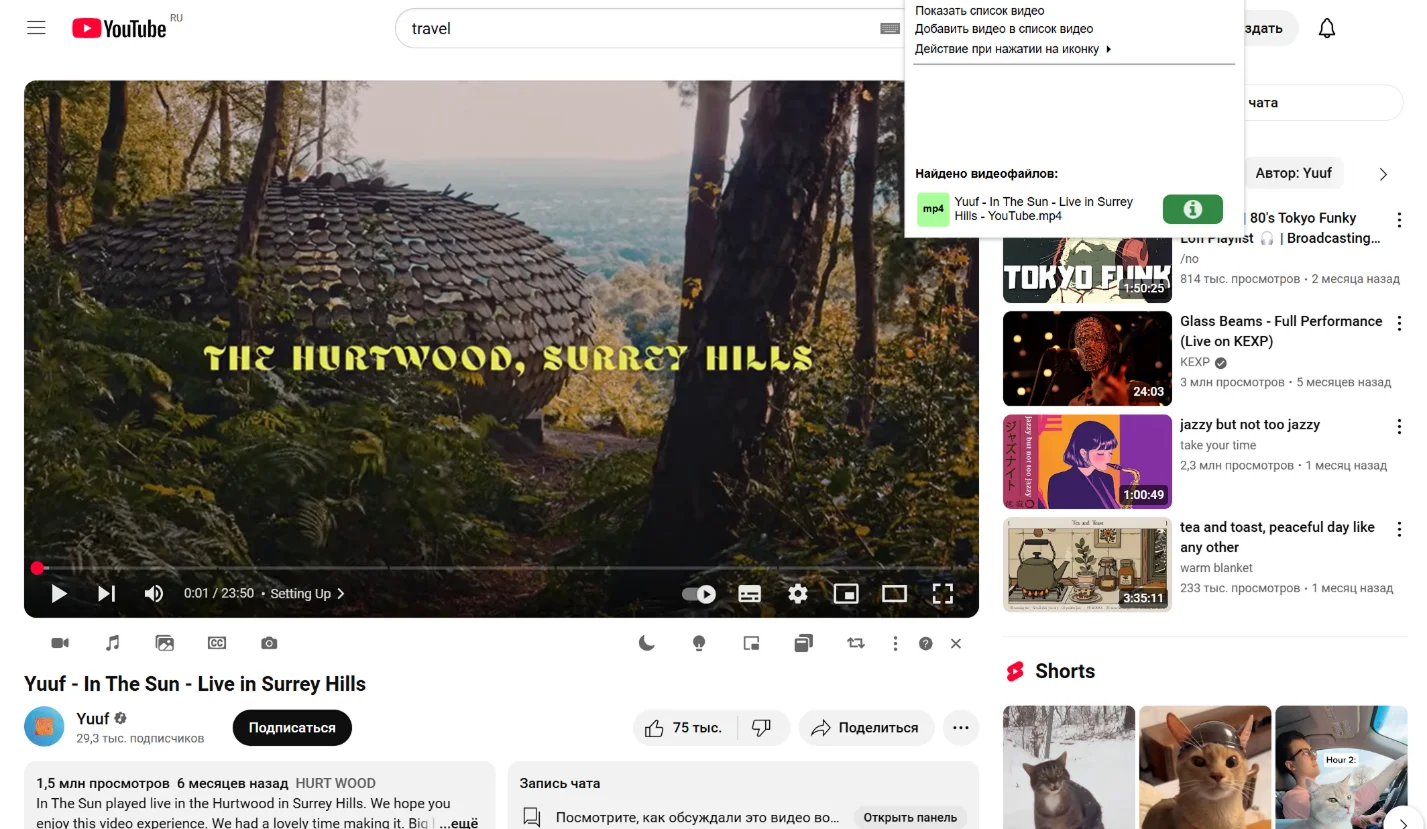
Браузеры: Chrome, Firefox, Opera.
Русский язык: нет.
Цена: бесплатно.
Расширение интегрируется в интерфейс видеохостингов и добавляет кнопку-даунлоадер прямо под роликом. Это упрощает процесс, помогая сохранять в один клик. Работает с Одноклассниками ВКонтакте, и рядом других платформ.
Функция конвертации даст предварительно указать кодек. Можно экспортировать в WebM, MP4, или извлечь только аудиодорожку в МП3. Подойдет для работы с клипами, подкастами и лекциями.
Для полноценного функционирования помощник от SaveFrom.net потребует инсталляции дополнительных плагинов. Они обеспечивают работу с сервисами, которые не позволяют напрямую загружать через браузер.
Плюсы:
- кнопка видеограббера появляется прямо на странице плеера;
- позволяет прописывать метатеги — удобно, если нужно составить архив записей с конкретного канала;
- совместим с разными соцсетями и видеохостингами.
Минусы:
- плагины придется ставить вручную;
- некоторые ресурсы используют перехватчики и блокируют плагин — нужно проверить, есть ли в совместимых интересующая вас платформа перед установкой.
Боты Telegram
Телеграм-боты дают шанс загружать контент без установки приложений или использования сторонних сервисов. Достаточно отправить ссылку в диалог, затем бот обработает запрос и предложит варианты. Такие инструменты совместимы с различными ресурсами, поддерживают выбор расширений и умеют сохранять аудиофайлы отдельно.
@SaveYoutubeBot
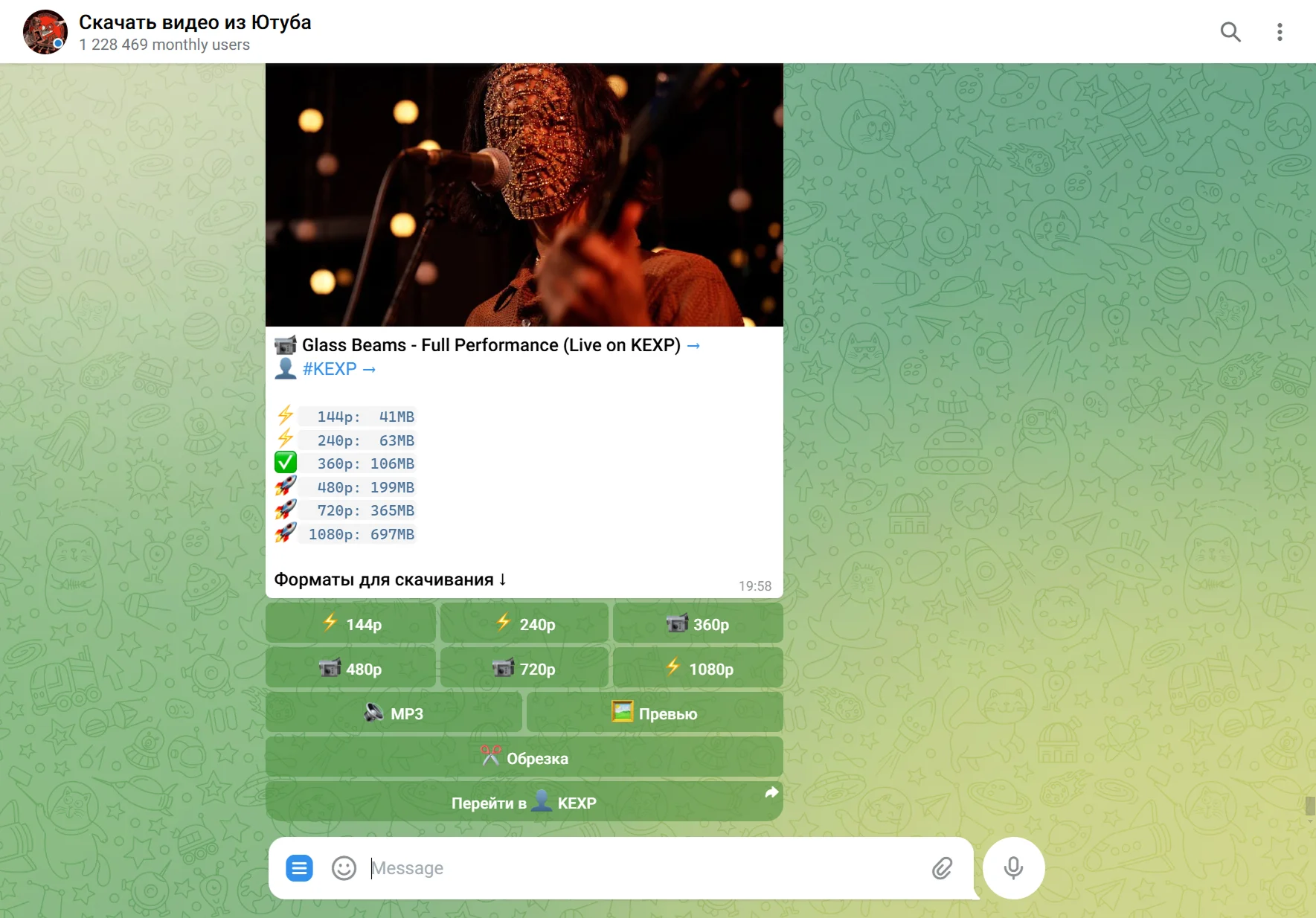
Русский язык: есть.
Цена: бесплатно.
Этот бот предназначен для тех, кто использует YouTube. После отправки ссылки пользователь получает список возможных разрешений, включая стандартное и HD-качество. Можно выбрать МП4 или вытащить только аудиодорожку в MP3.
Также бот поддерживает скачивание коротких клипов, включая YouTube Shorts. URL отправляется прямо в чат, откуда его можно перенести в галерею устройства.
@PrimeSaverBot
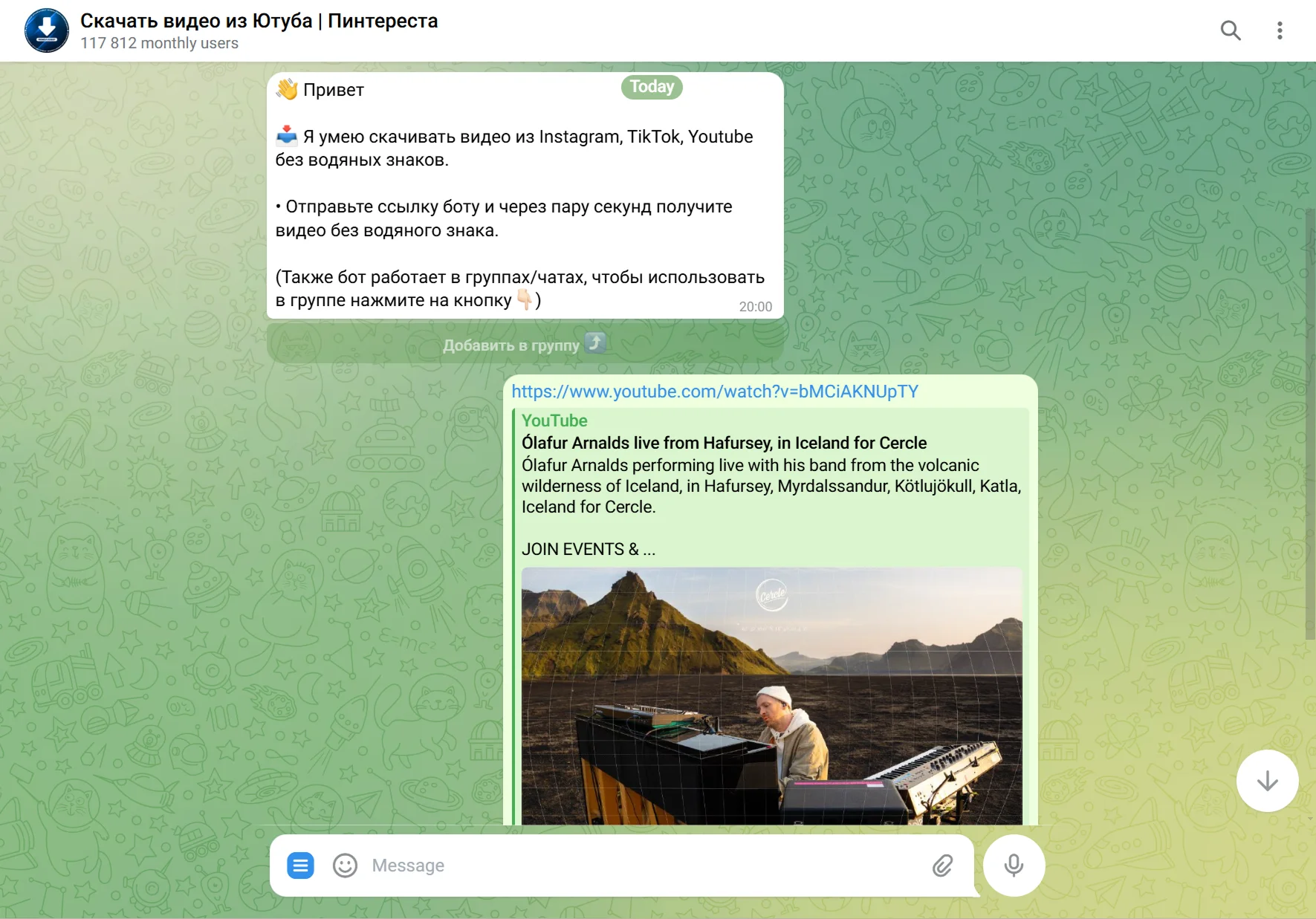
Русский язык: есть.
Цена: бесплатно.
Этот инструмент поддерживает взаимодействие с YouTube, Twitter, Vimeo, TikTok и рядом других площадок. Для работы нужно отправить ссылку в чат, после чего бот отправляет видеофайл или выводит набор URL с указанием качества.
Дополнительно бот способен достать аудиодорожку, что комфортно для сохранения музыки или подкастов. Поддерживается работа с приватными роликами, если у пользователя есть доступ к закрытым материалам. Получение необходимого занимает мало времени, поскольку обработка выполняется на серверах бота.
Как улучшить скачанное видео
Иногда бывает недостаточно просто использовать загрузчик видео. Контент требуется улучшить — вырезать лишнее, наложить музыку на фото, добавить текст. И здесь пригодится отечественная программа ВидеоМОНТАЖ.
Вот краткая инструкция по работе в ней:
- Откройте софт, выберите «Новый проект» → «Проект с нуля».
- Кликните на «Добавить видео и фото». Найдите на ПК то, что ранее копировали с интернета граббером.
- Используйте панель над монтажной линейкой. К примеру, там располагается значок с ножницами — он нужен для видеообрезки. Кликните на него, а потом установите маркеры для вырезания лишнего, либо задайте временной
промежуток нового клипа.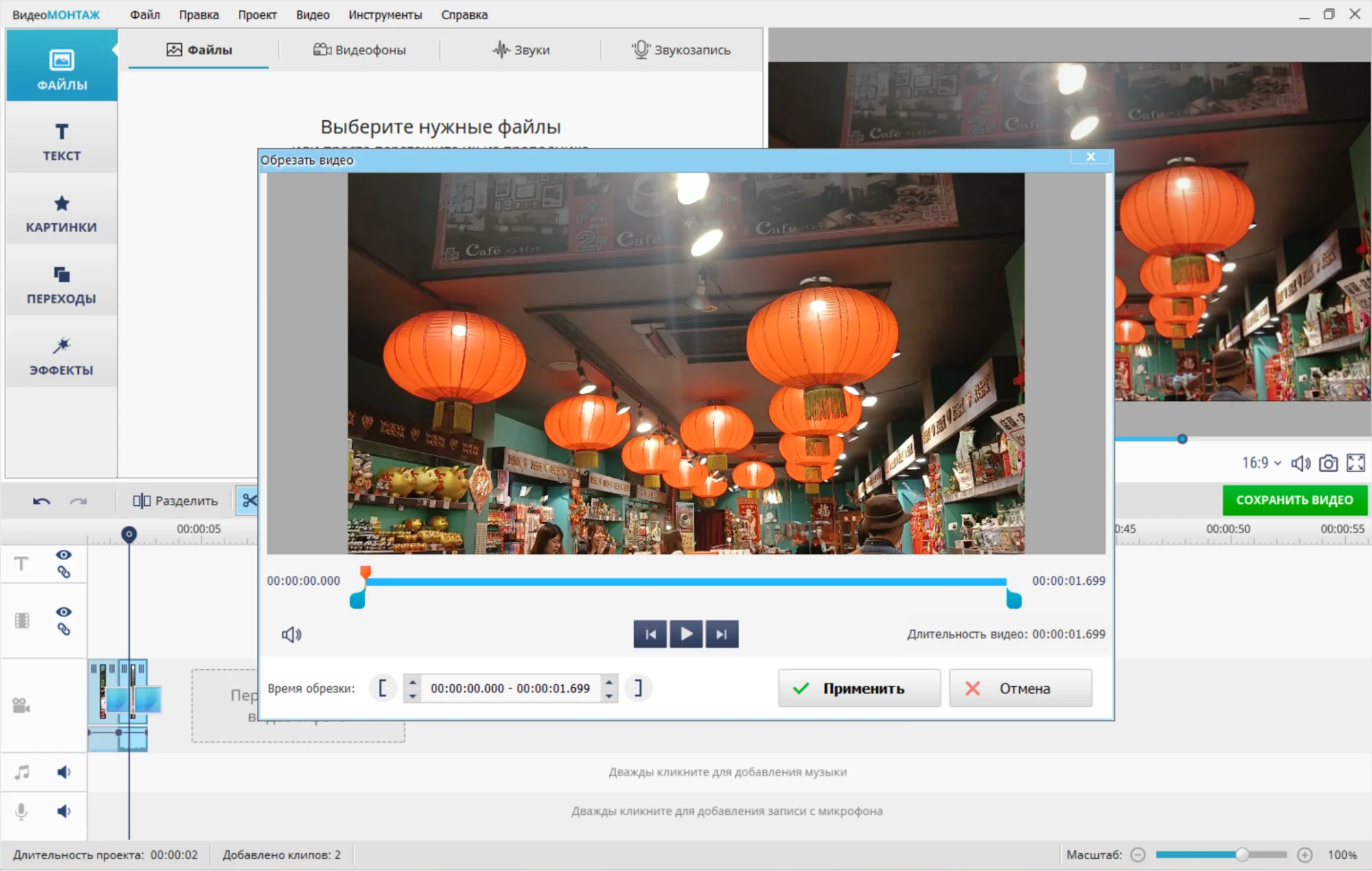
- При помощи панели инструментов слева можно вставить в проект текст, картинки, переходы и эффекты, а также
поменять звуковую дорожку.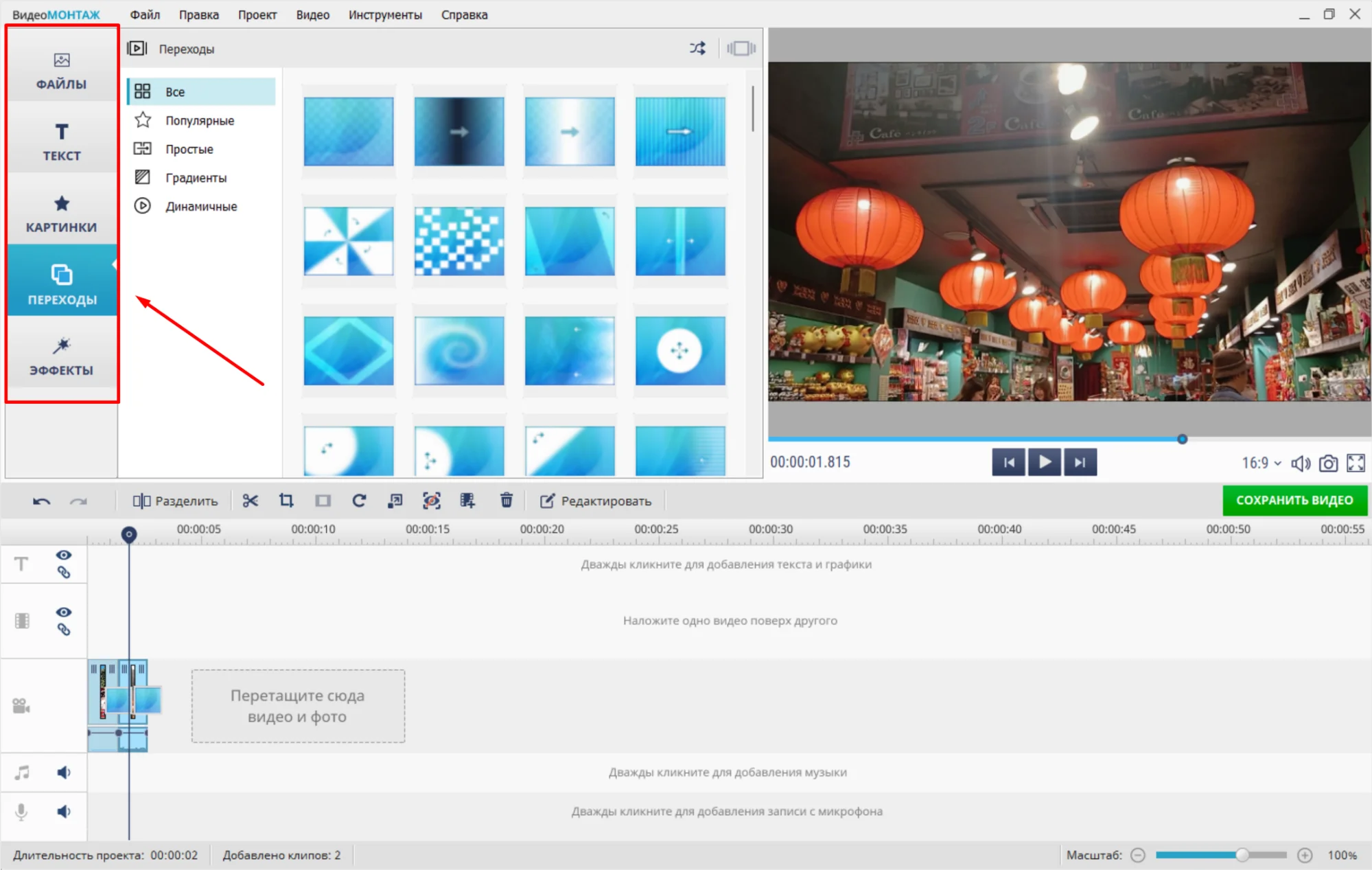
- Во вкладке «Видео» сверху выберите «Улучшить картинку». Здесь будет доступно комплексное улучшение и стабилизация.
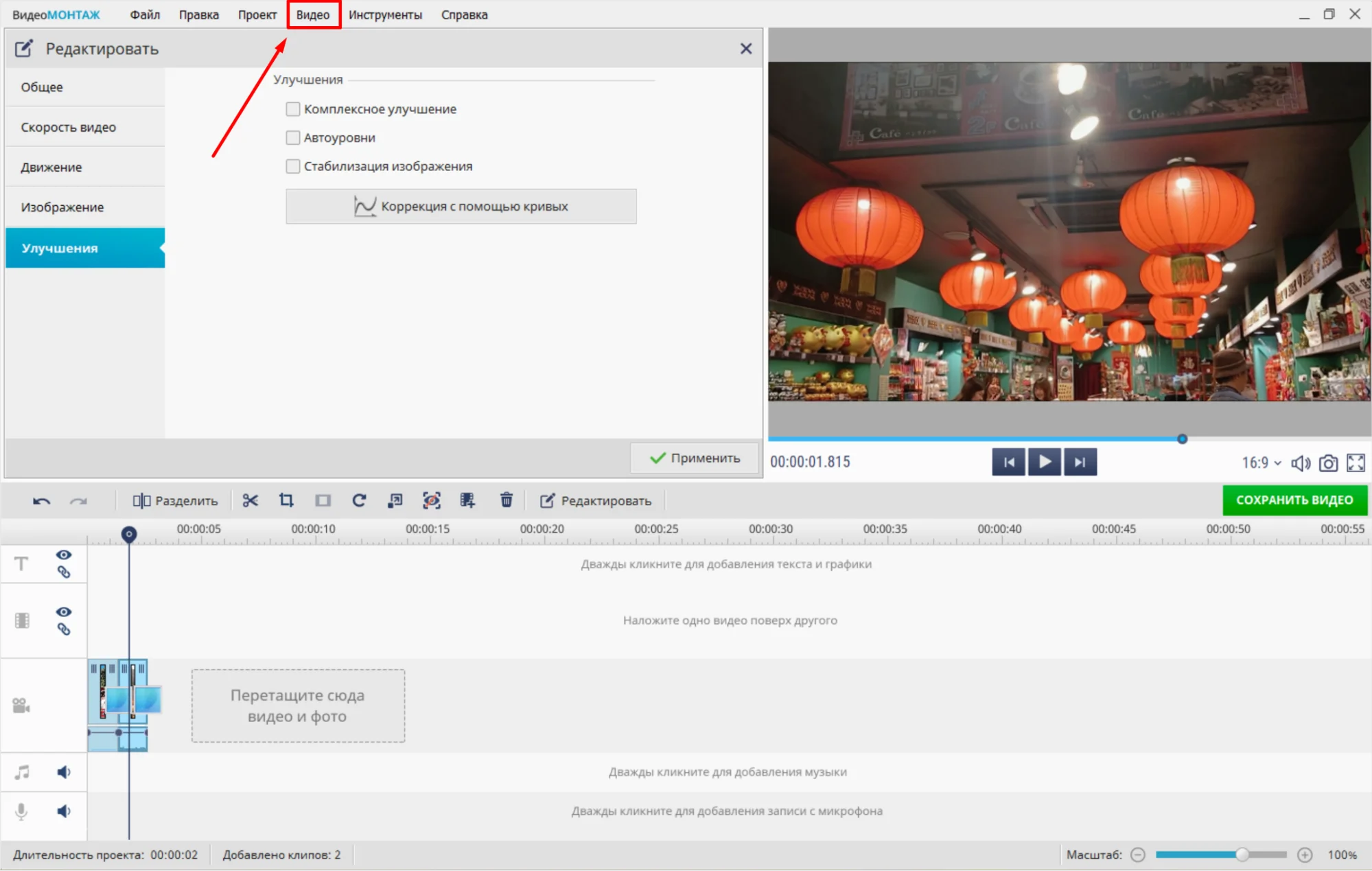
- После окончания работы кликайте на «Сохранить видео». Программа предложит выбрать качество, видеокодек
и папку для загрузки.
Заключение
- Онлайн-сервисы подойдут, когда требуется скачать видео с сайта в высоком качестве разово и без программ.
- Браузерные расширения дают сохранять контент не по ссылке, а прямо со страницы, но работают не со всеми платформами.
- Софт для ПК и ноутбуков подходит тем, кто часто скачивает видеоролики, хочет загружать плейлисты или конвертировать.
- Телеграм-боты удобны, чтобы быстро получить ролик на смартфоне.
Если важны скорость и качество, лучше использовать полноценный софт, так как он поддерживает многопотоковое выкачивание в качестве до 8К. Онлайн-сервисы и боты подойдут для оперативного получения небольших клипов. Расширения эффективны для получения контента с видеохостингов, где нет встроенных клавиш граббера. Выбор средства зависит от предпочтений, доступных устройств и требований к итоговому файлу.